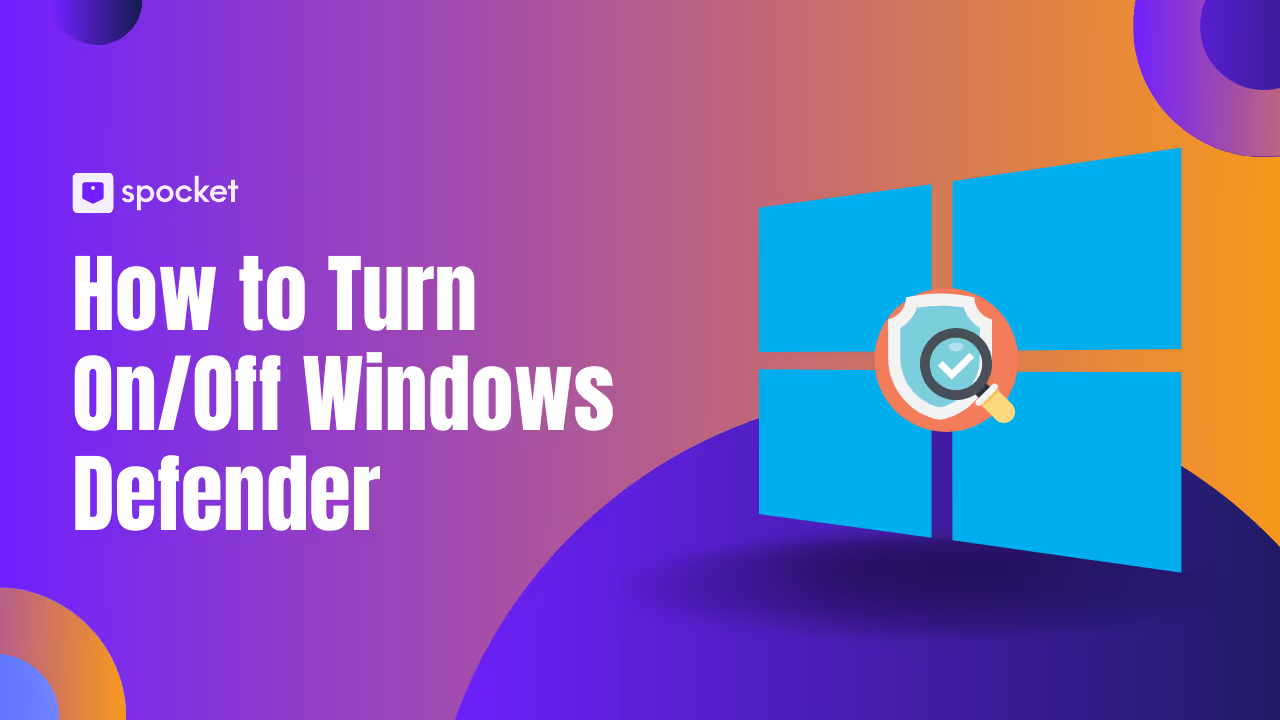Você está frustrado com o Windows Defender bloqueando seus aplicativos favoritos ou deixando seu PC lento? Você não está sozinho. Muitos usuários desejam desativar o Windows Defender, seja para instalar um antivírus de terceiros, corrigir conflitos de software ou aumentar o desempenho dos jogos. O Microsoft Defender (antigo Windows Defender) é o antivírus padrão no Windows 10, 11 e 7, protegendo mais de um bilhão de dispositivos em todo o mundo. Mas, às vezes, você precisa de mais controle sobre suas configurações de segurança. Neste guia, mostraremos como desativar o Windows Defender passo a passo, temporária ou permanentemente, usando métodos simples que qualquer pessoa pode seguir. Você também aprenderá sobre o Defender Firewall, o SmartScreen e a maneira mais segura de mudar para outro antivírus. Juntos, vamos tornar sua experiência com o Windows mais suave e segura.
O que é o Windows Defender e por que ele está sempre ativo
O Windows Defender, agora oficialmente chamado de Microsoft Defender Antivirus, é a ferramenta de segurança integrada em todos os dispositivos Windows, esteja você no Windows 10, Windows 11 ou até mesmo no Windows 7. É a resposta da Microsoft para manter seu computador seguro sem precisar de software de terceiros.
Pense nisso como o guarda-costas pessoal do seu PC. Ele verifica arquivos em tempo real, bloqueia sites suspeitos e protege automaticamente contra ataques de malware, ransomware e phishing. Ele até monitora sua rede por meio do Defender Firewall, ajudando a deter hackers antes mesmo que eles entrem.
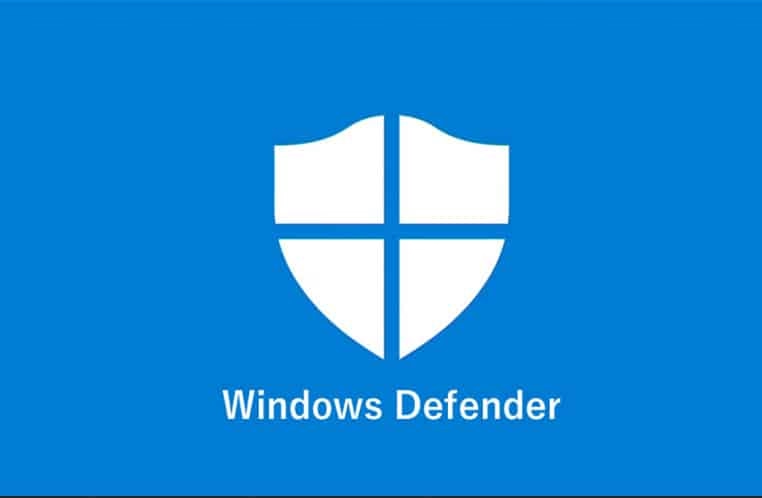
Visão geral do antivírus e firewall do Microsoft Defender
O Microsoft Defender não é mais apenas um antivírus. É um pacote de segurança completo:
- Proteção em tempo real verifica constantemente arquivos e aplicativos.
- Atualizações fornecidas na nuvem mantenha-o pronto para novas ameaças.
- Acesso controlado a pastas bloqueia ataques de ransomware.
- Monitoramento de comportamento captura atividades incomuns rapidamente.
- Proteção contra phishing avisa sobre sites falsos ou maliciosos.
- Proteção contra adulteração impede que o malware desative o Defender.
- Protetor de aplicativos executa aplicativos arriscados em um contêiner isolado.
- Firewall gerencia seu acesso à rede e mantém os hackers afastados.
Você gerencia tudo isso por meio da Central de Segurança do Windows, um painel limpo que mostra se tudo está funcionando sem problemas.
Por que o Microsoft Defender está ativado por padrão
É simples: a maioria dos usuários nunca instala outro antivírus. É por isso que o Windows Defender vem pré-instalado e ativado por padrão. Não custa nada e você não precisa configurar nada. Simplesmente funciona.
De acordo com StatCounter, mais de 78% dos usuários do Windows confie no Microsoft Defender para proteção diária em 2025 (fonte). Esse número continua crescendo porque o Defender se integra perfeitamente ao Windows e fornece proteção básica confiável.
Se você se conecta ao Wi-Fi público com frequência, usa unidades USB ou navega on-line diariamente (o que a maioria de nós faz), a verificação constante em segundo plano e o firewall do Defender mantêm você seguro sem diminuir a velocidade do sistema.
Você pode desativá-lo? Sim, mas leia isso primeiro
Sim, você pode desativar o Windows Defender temporariamente ou permanentemente. Mas antes de fazer isso, pergunte a si mesmo: você tem outro antivírus confiável instalado? Você está solucionando problemas específicos? Caso contrário, você está deixando seu sistema aberto a ameaças reais.
Desativá-lo sem uma alternativa ao Windows Defender pode expô-lo a vírus, tentativas de phishing ou malware que podem não apresentar sintomas até que seja tarde demais.
Ainda quer seguir em frente? Não se preocupe. As próximas seções explicam como desativar o Windows Defender no Windows 10, 11 e 7 usando métodos seguros e testados.
Por que você pode querer desativar o Windows Defender
Então, se o Windows Defender protege seu PC, por que alguém gostaria de desligá-lo?
Essa é uma pergunta justa — e a resposta depende de suas necessidades específicas. Embora o Defender seja confiável para a maioria dos usuários, existem alguns cenários reais em que talvez seja necessário desativar o Windows Defender, temporária ou permanentemente.
Instalando um antivírus de terceiros
Digamos que você esteja migrando para algo como Norton, Avast ou McAfee. Executar dois programas antivírus ao mesmo tempo não é apenas desnecessário — na verdade, pode criar conflitos e tornar seu sistema lento. Na maioria das vezes, o Defender se afasta automaticamente quando detecta outro antivírus. Mas, às vezes, ele permanece ativo, causando conflitos de software ou verificações duplicadas.
Se o seu novo antivírus solicitar que você desative o Windows Defender manualmente, é melhor seguir essas instruções para evitar atrasos e garantir uma proteção suave.
Corrigindo conflitos de software ou quedas de desempenho
Alguns softwares não funcionam bem com a proteção em tempo real do Defender. Isso é especialmente verdadeiro para programas mais antigos ou ferramentas específicas do setor, como suítes de edição de vídeo, renderizadores 3D ou aplicativos corporativos personalizados. Se um aplicativo estiver sendo bloqueado sem motivo válido, ou se o uso da CPU aumentar ao usar programas específicos, a desativação temporária do Windows Defender pode ajudar você a descobrir o que está errado.
Não é permanente — você pode ligá-lo novamente após o teste.
Jogos, falsos positivos e trabalho de desenvolvimento
Se você é um jogador, sabe que cada quadro conta. Às vezes, o Defender executa varreduras em segundo plano ou sinaliza arquivos modificados durante o jogo, o que pode afetar o desempenho ou acionar alarmes falsos. Isso é frustrante.
Da mesma forma, desenvolvedores ou profissionais de TI geralmente desligam o Defender ao testar novos aplicativos ou scripts. Isso ajuda a criar um ambiente limpo, especialmente se você estiver criando algo do zero ou usando executáveis não assinados.
Entenda os riscos antes de desativar
Agora, uma palavra de cautela: desligar o Windows Defender traz sérios riscos. Você está basicamente deixando a porta frontal do seu PC destrancada.
De acordo com a Check Point Research, os ataques cibernéticos globais aumentaram em 38% em 2022 sozinho, e os números ainda estão subindo em 2025. Ransomware, phishing, spyware — todos eles estão evoluindo mais rápido do que nunca.
É por isso que o Microsoft Defender está ativado por padrão, para manter seus dados seguros, mesmo que você não instale mais nada.
Portanto, se você planeja desativar o Windows Defender, sempre tenha uma alternativa confiável ao Windows Defender pronta. E certifique-se de que ele inclua um firewall, verificação em tempo real e atualizações frequentes.
Como desativar o Windows Defender no Windows 10
Desativar o Windows Defender no Windows 10 é mais fácil do que a maioria das pessoas pensa. Se você estiver instalando um antivírus de terceiros, um software de solução de problemas ou apenas tentando aumentar o desempenho enquanto joga, você pode optar por desativar temporariamente ou desativar permanentemente o Windows Defender.
Vamos analisar as duas opções para que você possa escolher a que funciona melhor para você.
Desative temporariamente o Windows Defender (para correções rápidas)
Se você precisar interromper o Defender por um curto período, talvez para executar um aplicativo sinalizado ou corrigir um conflito de software, esse é o caminho mais seguro. A melhor parte? Você não arrisca seu sistema a longo prazo. Ele se liga novamente após uma reinicialização.
Veja como fazer isso por meio da Central de Segurança do Windows
- Clique no botão Iniciar, digite Segurança do Windows e abra o aplicativo.
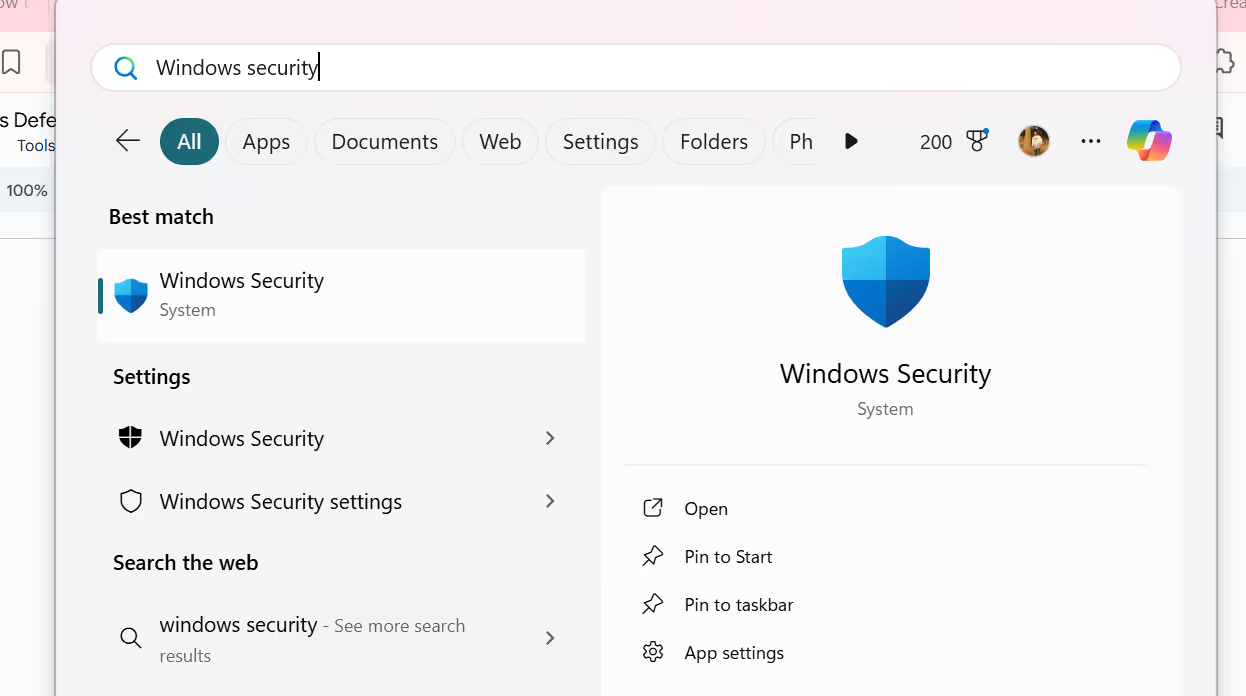
- Vá para Proteção contra vírus e ameaças.
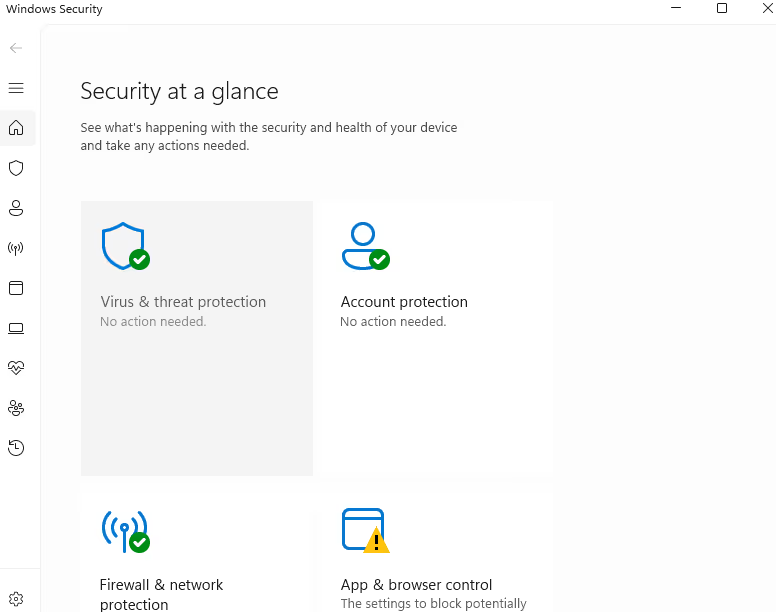
- Clique em Gerenciar configurações abaixo do Configurações de proteção contra vírus e ameaças.
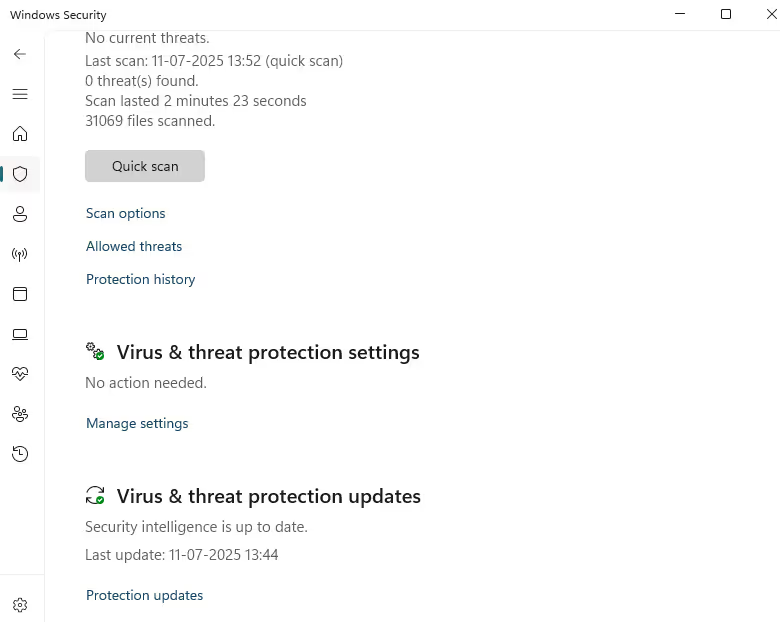
- Alterne a Proteção em tempo real para Desativada.
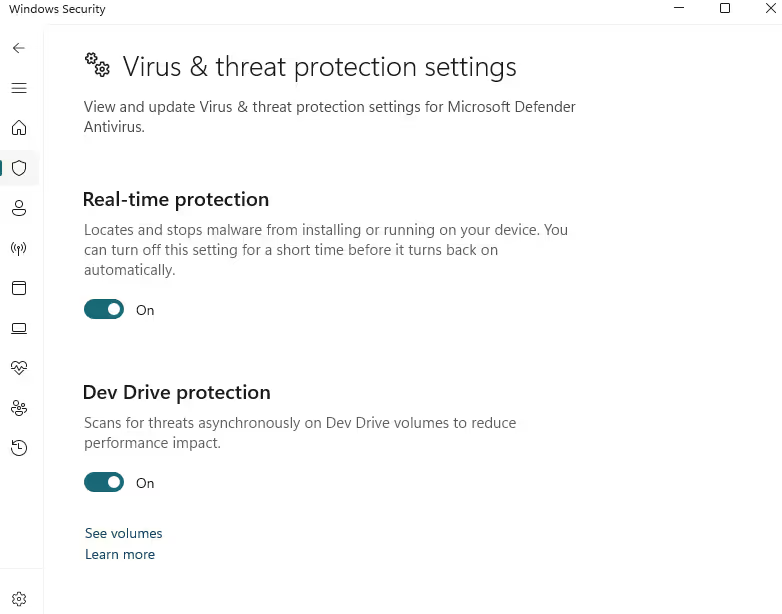
O Defender fica desativado somente até sua próxima reinicialização. Ele é reativado automaticamente para manter seu sistema protegido.
Isso é ideal se você estiver trabalhando em algo de curto prazo e só precisa pausar o Defender sem desinstalá-lo.
Desative permanentemente o Windows Defender no Windows 10
Quer que o Microsoft Defender seja desativado para sempre? Existem algumas maneiras de fazer isso, dependendo da sua edição do Windows.
Importante: Só siga esse caminho se você já tiver outro antivírus instalado. Desativar permanentemente o Defender pode deixar seu sistema exposto.
Método 1: Usando o Editor de Política de Grupo (Windows 10 Pro ou Enterprise)
Se você usa o Windows 10 Pro ou Enterprise, essa é sua melhor opção.
- Pressione Windows + R, digite gpedit.msc e pressione Enter.
- Navegue até: Configuração do computador > Modelos administrativos > Componentes do Windows > Microsoft Defender Antivirus
- Clique duas vezes em Desativar o Microsoft Defender Antivirus.
- Selecione Ativado e clique em OK.
Uma vez feito isso, reinicie seu PC. O Defender agora está completamente desligado e não será reativado após uma reinicialização.
Método 2: Usando o Editor do Registro (para Windows 10 Home)
A edição Home não tem o Editor de Política de Grupo, mas você ainda pode desativar o Defender usando o registro. Apenas prossiga com cuidado.
- Pressione Windows + R, digite regedit e pressione Enter.
- Vá para: HKEY_LOCAL_MACHINE\ SOFTWARE\ Policies\ Microsoft\ Windows Defender
- Clique com o botão direito do mouse no painel direito, selecione Novo > Valor DWORD (32 bits) e nomeie-o: DisableAntiSpyware
- Clique duas vezes nele e defina o valor como 1.
- Reinicie seu PC.
Antes de fazer isso, faça backup do seu registro. Uma alteração errada pode causar erros no sistema.
Método 3: instalar um antivírus de terceiros (maneira mais fácil)
Essa é muito fácil de usar. Quando você instala o Norton, o Avast, o Bitdefender ou o McAfee, o Windows geralmente desativa o Defender automaticamente. Isso porque a execução de dois programas antivírus pode tornar seu sistema lento ou causar conflitos de verificação.
Basta instalar o novo antivírus e o Defender se afastará silenciosamente.
Precauções antes de desativar o Windows Defender permanentemente
- Tenha outro antivírus pronto e funcionando antes de desativar o Defender.
- Mantenha-o atualizado regularmente com os patches de segurança mais recentes.
- Monitore o desempenho do sistema e faça a varredura regularmente com seu novo software.
Desativar o Windows Defender é bom se você estiver confiante em sua alternativa e souber o que está fazendo. Caso contrário, é mais seguro usar o método temporário.
Como desativar o firewall do Windows Defender no Windows 10
Às vezes, não é o antivírus, mas o Defender Firewall que atrapalha, especialmente se você estiver solucionando problemas em uma rede ou usando um jogo ou aplicativo que precisa de acesso especial.
Você pode desativar o firewall com segurança para um perfil de rede específico.
Para desligar o firewall
- Abra a Segurança do Windows no menu Iniciar.
- Vá para Firewall e proteção de rede.
- Clique na sua rede ativa (domínio, privada ou pública).
- Desative o Firewall do Windows Defender.
Feito. Seu firewall agora está desativado para esse perfil.
Configurações avançadas de firewall (para maior controle)
Se você quiser um controle granular sobre quais aplicativos ou portas permitir, clique em Configurações avançadas na mesma seção Firewall. Você pode:
- Permitir ou bloquear conexões específicas de entrada ou saída
- Personalize as regras de firewall por aplicativo ou protocolo
- Defina políticas para diferentes tipos de rede (pública, privada, domínio)
Dica: Sempre reative o firewall quando terminar. Mantê-lo desligado permanentemente pode expor sua rede a ataques.
Como desativar o Windows Defender no Windows 11
Desativar o Windows Defender no Windows 11 não é difícil — você só precisa saber onde procurar. Se você está tentando instalar um antivírus de terceiros, corrigir problemas de software ou acelerar os jogos, o Windows oferece algumas maneiras sólidas de fazer isso.
Vamos analisar cada método com clareza, para que você mantenha o controle e seu PC permaneça protegido.
Desativação temporária passo a passo
Às vezes, você só precisa desativar o Windows Defender por um curto período, talvez para instalar software ou testar algo. Essa é a abordagem mais fácil e segura. Ele desativa a proteção em tempo real, mas o Defender é reativado automaticamente após uma reinicialização.
Veja como fazer isso:
- Clique no botão Iniciar, digite Segurança do Windows e abra o aplicativo.
- Vá para Proteção contra vírus e ameaças.
- Clique em Gerenciar configurações em Configurações de proteção contra vírus e ameaças.
- Alterne a Proteção em tempo real para Desativada.
Você também pode desativar a Proteção contra adulterações aqui, se necessário. Isso adiciona mais flexibilidade, especialmente durante o trabalho de desenvolvimento ou ajustes no sistema.
Isso é temporário: depois de reiniciar o PC, o Defender volta a funcionar para manter o sistema seguro.
Desativando permanentemente o Defender no Windows 11
Se você planeja usar outro antivírus ou precisa do Defender completamente desativado, você pode desativar permanentemente o Windows Defender. Tenha cuidado: isso expõe seu sistema se nenhuma outra segurança estiver em vigor.
Método 1: Usar o Editor de Política de Grupo (somente Pro/Enterprise)
Esse método funciona somente se você estiver usando o Windows 11 Pro ou Enterprise.
- Pressione Windows + R, digite gpedit.msc e pressione Enter.
- Vá para: Configuração do computador > Modelos administrativos > Componentes do Windows > Microsoft Defender Antivirus
- Clique duas vezes em Desativar o Microsoft Defender Antivirus.
- Escolha Ativado e clique em OK.
- Reinicie seu PC.
Uma vez feito isso, o Defender está totalmente desativado e não voltará após uma reinicialização.
Método 2: usar o Editor do Registro (todas as edições)
Se você estiver usando o Windows 11 Home, não se preocupe. Você ainda pode desativar o Defender usando o Editor do Registro. Prossiga com cuidado e faça backup do seu registro antes de fazer alterações.
- Pressione Windows + R, digite regedit e pressione Enter.
- Vá para: HKEY_LOCAL_MACHINE\ SOFTWARE\ Policies\ Microsoft\ Windows Defender
- No painel direito, clique com o botão direito do mouse > Novo > Valor DWORD (32 bits).
- Chame-o de DisableAntiSpyware.
- Clique duas vezes nele e defina o valor como 1.
- Clique em OK e reinicie o computador.
Use esse método somente se você estiver confiante. Fazer alterações incorretas pode afetar seu sistema.
Método 3: instalar antivírus de terceiros
Essa é a maneira mais fácil de desativar o Windows Defender permanentemente. Basta instalar um antivírus confiável, como Bitdefender, Norton ou Kaspersky. O Defender o detecta e se desativa automaticamente para evitar problemas ou conflitos de desempenho.
Cerca de 84% das pessoas têm um antivírus instalado no computador, por isso é uma opção comum e segura.
Precauções importantes antes da deficiência permanente
- Sempre instale um antivírus confiável antes de desativar o Defender.
- Certifique-se de que o novo software tenha proteção em tempo real e atualizações regulares.
- Não navegue desprotegido, especialmente em redes públicas ou sites desconhecidos.
Se você desativar o Defender sem outra camada de proteção, seu sistema se tornará alvo de ataques de malware, ransomware e phishing.
Desativando o Firewall do Windows Defender no Windows 11
Há momentos em que o Firewall do Defender bloqueia aplicativos úteis ou interrompe uma configuração de rede. Você pode desativá-lo com segurança para um perfil específico.
Veja como:
- Abra a Segurança do Windows no menu Iniciar.
- Clique em Firewall e proteção de rede.
- Selecione seu tipo de rede atual: Domínio, Privado ou Público.
- Desative o Firewall do Microsoft Defender.
Quer mais controle?
Clique em Configurações avançadas no mesmo menu. Você pode:
- Defina regras de firewall personalizadas
- Controle as conexões de entrada/saída
- Gerencie o comportamento da rede por aplicativo ou porta
Certifique-se de ligá-lo novamente quando terminar. Manter o firewall desligado aumenta a vulnerabilidade da rede.
Como desativar o Windows Defender no Windows 7
Sim, o Windows Defender também funciona no Windows 7. Embora não ofereça a proteção avançada que você vê no Windows 10 ou 11, ainda oferece defesa básica contra spyware e outras ameaças. Mas se você estiver instalando um antivírus de terceiros ou tentando reduzir a carga do sistema, desligá-lo pode fazer sentido.
Vamos analisar o processo passo a passo para desativar o Windows Defender no Windows 7 e também abordar como desativar o Firewall do Windows, se necessário.
Desativando o Windows Defender por meio do Painel de Controle
Este é o método mais seguro e reversível. Você pode desativar o Defender com apenas alguns cliques e ligá-lo novamente a qualquer momento se mudar de ideia.
Veja como
- Clique no botão Iniciar e digite defender na barra de pesquisa.
- Clique em Windows Defender nos resultados da pesquisa.
- No menu superior, clique em Ferramentas.
- Selecione Opções.
- No painel esquerdo, clique em Administrador.
- Desmarque a caixa que diz Usar este programa.
- Clique em Salvar no canto inferior direito.
- Se solicitado, clique em Sim para confirmar.
É isso mesmo. O Windows Defender agora ficará desativado até que você decida ligá-lo novamente.
Para reativá-lo mais tarde, repita as mesmas etapas e marque a caixa novamente.
Gerenciando configurações de firewall no Windows 7
Às vezes, você também precisa desativar o Defender Firewall, especialmente se estiver executando ferramentas de rede diferentes ou configurando um software de segurança de terceiros.
Para desativar o Firewall do Windows
- Abra o Painel de Controle.
- Vá para Sistema e Segurança.
- Clique em Firewall do Windows.
- No menu à esquerda, selecione Ativar ou desativar o Firewall do Windows.
- Em sua localização de rede ativa (Privada ou Pública), selecione Desativar o Firewall do Windows.
- Clique em OK para aplicar as alterações.
Desative o firewall somente se você confiar na sua rede e já tiver outro firewall ou camada de segurança ativa.
Nota importante sobre riscos de segurança
Embora o Windows Defender no Windows 7 não seja tão poderoso quanto suas versões mais recentes, ele ainda adiciona uma camada básica de proteção. Desligá-lo torna seu sistema mais vulnerável, especialmente com o Windows 7 sendo oficialmente incompatível com a Microsoft desde janeiro de 2020.
Se você desativar o Defender, certifique-se sempre de instalar um antivírus moderno e mantê-lo atualizado regularmente.
Como desativar o Windows Defender SmartScreen
O Windows Defender SmartScreen é um desses recursos que você nem sempre percebe, até bloquear algo em que você confia. Ele foi criado para proteger você de sites maliciosos, ataques de phishing e aplicativos suspeitos, especialmente ao navegar com o Microsoft Edge ou baixar software.
Mas há motivos válidos pelos quais você pode querer desativar o Defender SmartScreen. Talvez você esteja testando um software, desenvolvendo um aplicativo ou esteja cansado de receber avisos sobre arquivos confiáveis. Vamos detalhar tudo de uma forma que facilite o controle, sem comprometer a segurança do seu sistema.
O que é o SmartScreen e por que ele está ativado por padrão
O SmartScreen é um filtro de segurança baseado em nuvem que verifica a reputação de arquivos e sites em tempo real. Ele avisa quando:
- Um arquivo raramente é baixado ou não assinado
- Um site foi denunciado por phishing
- Um aplicativo se comporta de forma suspeita ou não é de uma fonte verificada
Ele funciona no Windows 10, no Windows 11 e em aplicativos da Microsoft Store, oferecendo uma barreira inteligente contra downloads drive-by e URLs fraudulentos. A Microsoft o mantém ativado por padrão para proteger 78% dos usuários do Windows que confiam no Windows Defender diariamente..
Como desativar o SmartScreen para aplicativos e navegadores
Você pode desativar o Windows Defender SmartScreen diretamente de suas configurações. Mas só faça isso se você estiver confiante em seus hábitos de navegação ou se estiver usando outra camada de proteção.
Passo a passo: desative o SmartScreen no Windows 10 ou 11
- Abra as configurações.
- Clique em Privacidade e segurança.
- Selecione Segurança do Windows.
- Clique em Controle de aplicativos e navegadores.
- Em Proteção baseada em reputação, clique em Configurações de proteção com base em reputação.
- Desative os seguintes botões:
- Verifique aplicativos e arquivos
- SmartScreen para Microsoft Edge
- SmartScreen para aplicativos da Microsoft Store
Essas configurações desativam as verificações do SmartScreen para aplicativos, navegadores e downloads.
Use a Política de Grupo para desativar o SmartScreen (Windows Pro/Enterprise)
Se você estiver usando o Windows Pro ou Enterprise, poderá usar o Editor de Política de Grupo para um método mais permanente.
- Pressione Win + R, digite gpedit.msc e pressione Enter.
- Navegue até: Configuração do computador > Modelos administrativos > Componentes do Windows > Explorador de arquivos
- Clique duas vezes em Configurar o Windows Defender SmartScreen.
- Escolha Desativado e clique em OK.
Uma vez feito isso, o SmartScreen é totalmente desligado em todo o sistema.
Advertência: Desativar o SmartScreen significa que seu PC não o avisará sobre sites ou aplicativos obscuros. Só faça isso se você estiver confiante em sua configuração.
Como reativar ou ativar os recursos do Windows Defender
Talvez você tenha desativado o Windows Defender ou o SmartScreen por um tempo e agora queira a proteção de volta. Ótima decisão. A proteção em tempo real, as atualizações na nuvem e o firewall do Defender são ferramentas essenciais para bloquear ataques de ransomware, spyware e phishing.
Veja como trazer tudo de volta.
Restaurar a proteção padrão do Windows Defender
- Abra o Menu Iniciar, digite Segurança do Windows e abra-o.
- Clique em Proteção contra vírus e ameaças.
- Selecione Gerenciar configurações.
- Alterne a Proteção em tempo real para Ativada.
Agora volte e:
- Clique em Firewall e proteção de rede.
- Selecione sua rede atual.
- Ative o Firewall do Microsoft Defender.
Para ativar o SmartScreen novamente:
- Vá para Controle de aplicativos e navegadores.
- Em Proteção baseada em reputação, clique em Configurações.
- Ligue tudo novamente.
Quando e por que reativar o Defender
Se você removeu um antivírus de terceiros ou seu PC parece estar desligado, reative o Windows Defender imediatamente. Com o aumento das ameaças cibernéticas a cada ano, você não quer navegar nem trabalhar sem uma rede de segurança. O Defender e o SmartScreen podem impedir a maioria das ameaças antes que elas cheguem ao seu sistema.
Manter essas ferramentas ativadas é a maneira mais fácil de se manter protegido, especialmente se você não estiver usando nenhum outro antivírus.
Defender Control: Gerenciando o Defender com ferramentas de terceiros
Se você está cansado de vasculhar a Central de Segurança do Windows, o Editor de Política de Grupo ou o Editor do Registro toda vez que quiser ativar o Defender, existe uma maneira mais inteligente. Conheça as ferramentas de controle do Defender, utilitários leves que ajudam você a desativar ou ativar o Windows Defender com um único clique.
Seja você um usuário avançado, desenvolvedor ou apenas alguém que instala regularmente aplicativos sinalizados como falsos positivos, essas ferramentas tornam o gerenciamento do Defender rápido e sem frustrações.
O que são os utilitários Defender Control?
As ferramentas de controle do Defender oferecem controle direto sobre o Microsoft Defender. Eles geralmente vêm com uma interface simples: abra o aplicativo, clique em um botão e o Defender é totalmente desativado ou reativado instantaneamente.
Alguns utilitários também oferecem:
- Verificação do status do defensor
- Acesso rápido às listas de exclusão
- Alternância programada de proteção
- Monitoramento em tempo real da atividade do Defender
Exemplos populares incluem o Defender Control da Sordum e utilitários similares amplamente usados por profissionais de TI e testadores de tecnologia.
Essas ferramentas são especialmente úteis se você costuma:
- Software ou scripts de teste
- Execute aplicativos ou mods personalizados
- Lide com falsos positivos frequentes do Defender
Prós e contras do uso das ferramentas de controle do Defender
Prós
- Controle instantâneo: Não é necessário editar os valores do registro nem navegar pelos menus de segurança.
- Economiza tempo: Ótimo para equipes de TI que gerenciam vários sistemas.
- Simplifica os testes: Ative/desative facilmente a proteção durante o teste de software.
Contras
- Risco de segurança em caso de uso indevido: Se você esquecer de reativar o Defender ou não tiver um antivírus instalado, seu PC permanecerá exposto.
- Problemas de compatibilidade: Algumas ferramentas podem entrar em conflito com as atualizações do Windows ou fazer com que o Defender se comporte de forma imprevisível.
- A confiança é importante: Baixar de sites não oficiais pode significar malware disfarçado de utilitário.
Dica: Sempre baixe as ferramentas de controle do Defender de fontes confiáveis e verifique as atualizações recentes. Nunca use software desatualizado ou não verificado.
Melhores práticas e dicas de segurança
Saber quando usar essas ferramentas é tão importante quanto saber como.
Quando você deve desativar o Defender?
Desative o Windows Defender somente se:
- Você está instalando um antivírus de terceiros
- Você está solucionando problemas de software ou hardware
- Você está executando aplicativos ou códigos especializados que o Defender bloqueia
Para a maioria dos usuários, o Microsoft Defender é mais do que suficiente. Ele oferece proteção sólida em tempo real, atualizações fornecidas na nuvem e usa poucos recursos do sistema.
A menos que você precise de algo mais avançado, geralmente é melhor deixá-lo ligado.
Principais alternativas ao Windows Defender
Procurando por mais recursos do que o Defender oferece? Considere estas opções confiáveis:
- Bitdefender — ótima taxa de detecção, baixo impacto no sistema
- Kaspersky — forte proteção com ferramentas adicionais
- Norton — inclui uma VPN e monitoramento de roubo de identidade
- Sophos Home — bom para proteção de famílias e pequenas empresas
- ESET — oferece proteção leve para máquinas mais antigas
Essas alternativas do Windows Defender oferecem recursos como:
- Proteção na Web
- Escaneamento de e-mail
- Suporte multiplataforma
- Controles parentais
- Reversão de ransomware
Lembre-se: algumas ferramentas antivírus de terceiros podem usar mais recursos e diminuir um pouco o desempenho em comparação com o Defender.
Como se manter seguro após desativar o Defender
Se você decidir desativar permanentemente o Windows Defender, siga estas dicas de segurança:
- Instale um antivírus confiável imediatamente
- Mantenha-o atualizado com as definições mais recentes
- Use um firewall (Firewall do Windows ou o firewall do seu antivírus)
- Evite baixar software de sites não confiáveis
- Mantenha o SmartScreen ou a filtragem da Web ativados em seu navegador
- Execute escaneamentos semanais para detectar qualquer coisa perdida em tempo real
Dica de bônus: Use ferramentas como a Central de Segurança do Windows para verificar novamente seu status de proteção, mesmo se o Defender estiver desativado.
Conclusão
Desativar o Windows Defender dá a você mais controle sobre seu sistema, esteja você solucionando problemas, testando software ou migrando para outro antivírus. Embora seja fácil desativar temporariamente ou permanentemente usando configurações integradas ou ferramentas de terceiros, é importante entender os riscos. Sempre certifique-se de ter uma proteção confiável antes de desligar o Defender. Para a maioria dos usuários, manter o Defender ativado oferece proteção sólida em tempo real sem diminuir o desempenho. Se você desativá-lo, tenha cuidado com os downloads, ative um firewall e mantenha seu sistema atualizado. O segredo é equilibrar o controle com a segurança para manter seu PC seguro e funcionando sem problemas.